执行“文件”→“打开”命令,在“查找范围”文本框中找到指定路径,选择A3.docx。
1)设置字体格式
Step1:选中文档标题行“有一种朋友”,在“开始”选项卡下的“字体”组中的“字体”下拉列表中选择“华文中宋”,在“字号”下拉列表中选择“一号”,如图7.1所示。
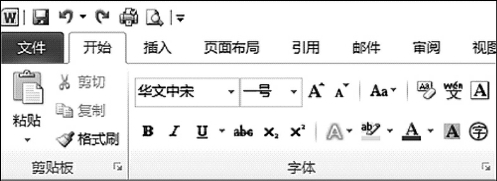
图7.1 设置字体格式
Step2:单击“字体”组中的“文本效果”下拉按钮,在弹出的字符库中选择“渐变填充-橙色,强调文字颜色6,内部阴影”的文本效果,如图7.2所示。
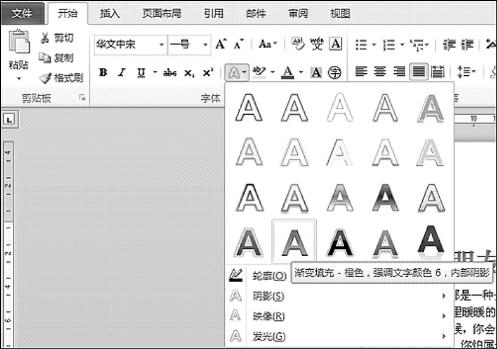
图7.2 设置文本效果
Step3:选中正文第一段,在“开始”选项卡下的“字体”组中的“字体”下拉列表中选择“华文新魏”,在“字号”下拉列表中选择“四号”,单击“倾斜”按钮,单击“下划线”按钮,在打开的线型列表中选择“点式下划线”,如图7.3所示。
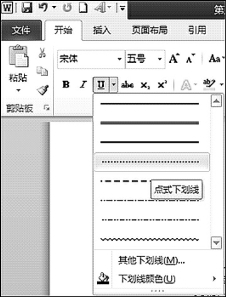
图7.3 设置字体下划线线型
Step4:选中正文二、三、四段的文本,在“开始”选项卡下的“字体”组中的“字体”下拉列表中选择“华文新魏”,在“字号”下拉列表中选择“四号”;在“字体颜色”下拉列表中单击“其他颜色”按钮,如图7.4所示。弹出“颜色”对话框,在“自定义”选项卡下的“颜色模式”下拉列表中选择“RGB”,在“红色”后的微调框输入“100”,在“绿色”后的微调框输入“150”,在“蓝色”后的微调框输入“255”。如图7.5所示。
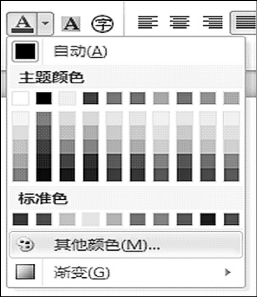
图7.4 设置字体颜色
图7.5 自定义字体
Step5:选中文档的最后一行,在“开始”选项卡下的“字体”组中的“字体”下拉列表中选择“方正姚体”,在“字号”下拉列表中选择“小四”;单击“加粗”按钮。
图7.6 设置字体格式
![]()
对文本中字体的设置可以在“字体”对话框中完成。通过点击“字体”工作组右下角的“对话框起动器”打开。如图7.6所示,还可以给字体添加着重号。
2)设置段落格式
Step6:选中文档标题行,在“开始”选项卡下“段落”组中单击“居中”按钮,选中文档最后一行,在“开始”选项卡下“段落”组中单击“文本右对齐”按钮。如图7.7所示。
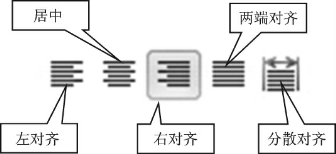
图7.7 设置段落格式
Step7:选中文档标题行,单击“开始”选项卡下“段落”组右下角的“对话框起动器”按钮,弹出“段落”对话框。在“缩进和间距”选项下的“特殊格式”下拉列表中选择“首行缩进”选项,在“磅值”文本框中选择或输入“2字符”,在“缩进”区域的“左侧”文本框中选择或输入“1.5字符”,在“右侧”文本框中选择或输入“1.5字符”,单击“确定”按钮即可。如图7.8所示。
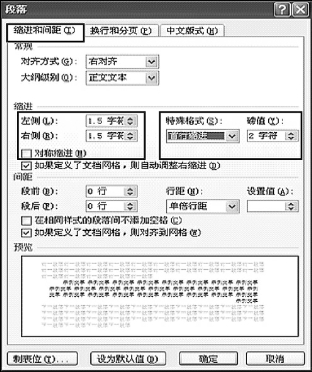
图7.8 设置段落缩进

图7.9 设置段落间距
Step8:选中全部文本,单击“开始”选项卡下“段落”组右下角的“对话框起动器”按钮,弹出“段落”对话框。在“缩进和间距”选项下的“间距”区域的“段前”文本框中选择或输入“0.5行”,在“段后”文本框中选择或输入“0.5行”,单击“确定”按钮。如图7.9所示。(www.daowen.com)
Step9:选中文档第一段文本,单击“开始”选项卡下“段落”组右下角的“对话框起动器”按钮,弹出“段落”对话框。在“缩进和间距”选项下的“行距”下拉列表中选择“1.5倍行距”选项,单击“确定”按钮。如图7.10所示。
Step10:选中文档第二、三、四段文本,单击“开始”选项卡下“段落”组右下角的“对话框起动器”按钮,弹出“段落”对话框。在“缩进和间距”选项下的“行距”下拉列表中选择“固定值”,在“设置值”文本框中选择或输入“18磅”,单击“确定”按钮即可。如图7.11所示。
图7.10 设置1.5行距
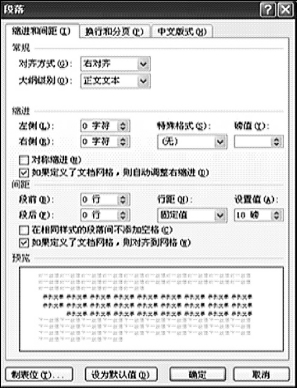
图7.11 设置行距为固定值
3)拼写和检查
Step11:将光标定位在【文本A3-B】的起始处,在“审阅”选项卡下“校对”组中单击“拼写和语法”按钮,弹出“拼写和语法”对话框。
Step12:在对话框中“不在词典中”文本框中,显示红色的单词为错误的单词,在“建议”文本框中选择正确的单词,单击“更改”按钮。系统会自动在文档中查找下一个拼写错误的单词,并以红色显示在“不在词典中”文本框中,在“建议”文本框中选择正确的单词,直至文本中所有错误的单词更改完毕,最后单击“关闭”按钮。
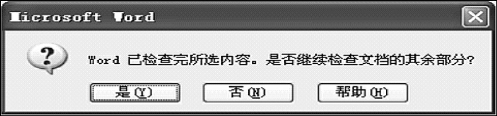
图7.12 仅对选中文档部分进行检查
![]()
当系统自动更改所有的拼写错误后弹出对话框,如图7.12所示,询问是否继续检查文档的其余部分,此时要选“否”。否则系统会自动对上面的中文文档也进行语法检查。
4)设置项目符号或编号
Step13:选中【文本A3-B】下的所有英文文本,在“开始”选项卡下“段落”组中单击“项目符号”下拉按钮,在打开的下拉列表中执行“定义新项目符号”命令,弹出“定义新项目符号”对话框,如图7.13所示。

图7.13 “定义新项目符号”对话框
Step14:在“定义新项目符号”对话框中单击“符号”按钮,打开“符号”对话框,如图7.14所示,从中选择【效果7-4B】所示的符号样式作为项目符号,单击“确定”按钮,返回到“定义新项目符号”对话框,可以从“预览”列表框中查看设置后的样式,最后单击“确定”按钮即可。
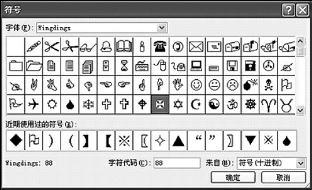
图7.14 “符号”对话框
5)给文本添加拼音
Step15:选中【文本A3-C】下面的所有诗句内容,在“开始”选项卡下“字体”组中单击“拼音指南”按钮。
Step16:在弹出“拼音指南”对话框中的“对齐方式”下拉列表中选择“居中”选项,在“偏移量”文本框中选择或输入“2”磅,在“字体”下拉列表中选择“华文中宋”,在“字号”文本框中输入“13”磅,单击“确定”按钮,即可完成对文本添加拼音指南。如图7.15所示。
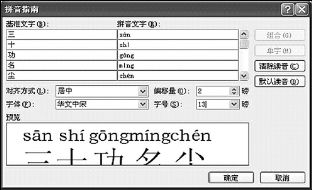
图7.15 “拼音指南”对话框
Step17:执行“文件”→“保存”命令。
免责声明:以上内容源自网络,版权归原作者所有,如有侵犯您的原创版权请告知,我们将尽快删除相关内容。







